El Apple Watch sin duda es un equipo imprescindible para muchos usuarios que se ahorran el tener que consultar sus notificaciones en el iPhone. Pero a veces este equipo puede llegar a fallar y perder la conexión con el iPhone. En este artículo te explicamos cómo puedes actuar en esta situación.
Antes de entrar analizar los motivos por el cual, el Apple Watch puede presentar problemas de sincronización con el iPhone, es importante recordar que ambos dispositivos, el iPhone y el Apple Watch, se deben encontrar en la misma versión del sistema operativo.
¿Cómo saber si el Apple Watch está enlazado al iPhone?
Cuando no recibimos notificaciones en el Apple Watch pero sí en el iPhone, esto puede indicar un problema de sincronización entre ambos dispositivos. Este fenómeno suele pasar cuando se espera que las notificaciones se muestren en ambos, el reloj y el iPhone. Una forma de verificar la conexión es mediante el centro de control del Apple Watch, al que podemos acceder deslizando hacia arriba desde la parte inferior de la pantalla.
En el centro de control, además de opciones como activar el WiFi o comprobar la batería, encontrarás en la esquina superior derecha el ícono de un iPhone. Si este ícono se muestra en verde, significa que el enlace entre el reloj y el teléfono está activo. Por otro lado, una X roja o el ícono del iPhone en rojo con una línea atravesada indican que no hay conexión. Este mismo indicador se puede observar en la esfera del reloj, en la parte superior central.
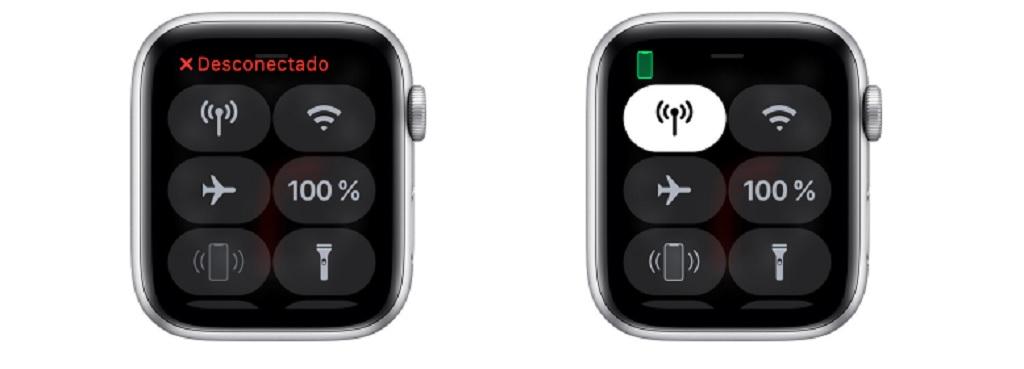
La causa de este problema podría ser un fallo en la conexión Bluetooth o un error en el sistema operativo de alguno de los dispositivos. Aunque restablecer completamente el reloj podría ser una solución rápida, hay alternativas que podrían intentarse antes de tomar medidas tan drásticas. Sin embargo, antes de concluir que el problema es técnico, verifica que el iPhone esté lo suficientemente cerca del Apple Watch para asegurar una transmisión fluida de las notificaciones hacia tu muñeca.
Soluciones si el Apple Watch no se enlaza
Afortunadamente, antes de dar este partido por perdido y tener que acudir a profesionales para que puedan resolver este problema, existen diferentes soluciones que todos los usuarios pueden llevar a cabo si piensan que hay un error o fallo en la conexión entre el iPhone y el Apple Watch. A continuación te contamos las más comunes y las que, con mayor probabilidad, podrán solucionar tu problema.
¿Ambos dispositivos son compatibles entre sí?
Para enlazar el Apple Watch con el iPhone, es crucial que ambos dispositivos estén ejecutando la misma versión de sus respectivos sistemas operativos, iOS y watchOS. De lo contrario, la sincronización entre ellos no será posible. Este requisito subraya la estrecha integración entre el Apple Watch y el iPhone, siendo el iPhone no solo el compañero ideal sino también un elemento esencial para el funcionamiento del reloj.
Si tus dispositivos son compatibles pero requieren una actualización, sigue el procedimiento estándar de actualización. Sin embargo, hay pasos específicos para actualizar el Apple Watch que debes tener en cuenta. Asegúrate de que el reloj esté conectado a una red Wi-Fi estable y que su batería tenga al menos un 50% de carga. Si no se cumplen estas condiciones, es posible que el Apple Watch detecte la actualización pero no proceda con la descarga. Esto se debe a que existe el riesgo de que el dispositivo se quede sin batería durante el proceso, lo que podría resultar en fallos de software debido a una descarga o instalación incorrecta.
Desde el Apple Watch
El Apple Watch, independientemente de su versión, se puede actualizar de dos maneras. Por un lado, lo puedes realizar desde el propio Watch, el cual es un proceso que consta de 4 pasos que analizamos a continuación.
- Abre Ajustes.
- Dirígete a General.
- Pulsa en «Actualización de software».
- Espera a que aparezca la actualización y procede a descargarla.
Desde el iPhone
También existe la posibilidad de actualizar el dispositivo desde el iPhone, el cual es una alternativa si surgen problemas con el Apple Watch. El proceso consta de cinco pasos que vamos a ir estructurando a continuación.
- Abre la app Watch en el iPhone.
- Ve a la pestaña «Mi Reloj».
- Pulsa en General.
- Ahora ve a «Actualización de software».
- Espera unos segundos hasta que aparezca la actualización y descárgala.
Comprobar la conectividad y reiniciar
Lo primero que debemos verificar es que el modo avión no esté activado en el iPhone ni en el Apple Watch. Para comprobar esto, simplemente abre el centro de control en cada dispositivo y desactívalo. También puedes intentar activarlo y desactivarlo nuevamente para reiniciar las conexiones. Además, revisa los diferentes modos de estado que hayas configurado, ya que es posible que las notificaciones no lleguen debido a una configuración previa que hiciste sin darte cuenta en alguno de los modos de estado de tu iPhone o cualquier otro dispositivo de Apple.

Si el modo avión no es el problema, lo mejor es reiniciar tanto el iPhone como el Apple Watch. Reiniciar el Apple Watch es sencillo: mantén presionado el botón lateral y desliza en la opción ‘apagar dispositivo’. Este reinicio hará que el iPhone vuelva a buscar el Apple Watch, por lo que es importante que la distancia entre ambos sea mínima. Recuerda que el alcance del iPhone tiene un límite, así que no esperes que ambos dispositivos se emparejen si hay una distancia de 400 metros entre ellos. Reiniciar ambos dispositivos puede resolver el problema porque a menudo estos inconvenientes surgen cuando algún proceso en segundo plano se queda bloqueado, afectando la conectividad. Al reiniciarlos, también se reinician todos esos procesos, solucionando el problema.
Desenlazar y volver a enlazar
Si nada de esto funciona, deberás de desenlazar el Apple Watch del iPhone por completo formateándolo. Ten en cuenta guardar una copia de seguridad en iCloud desde el iPhone para no perder ningún tipo de información, sobre todo la de Salud. Para realizar el desenlace entre ambos dispositivos tendrás que seguir los siguientes pasos:
- En el Apple Watch da un toque a la corona digital y dirígete a Ajustes.
- Accede a ‘General’.
- Seguidamente desplázate hasta el final y pulsa en ‘Restablecer’.
- Elige ‘Borrar contenidos y ajustes’ y confirma esta acción.
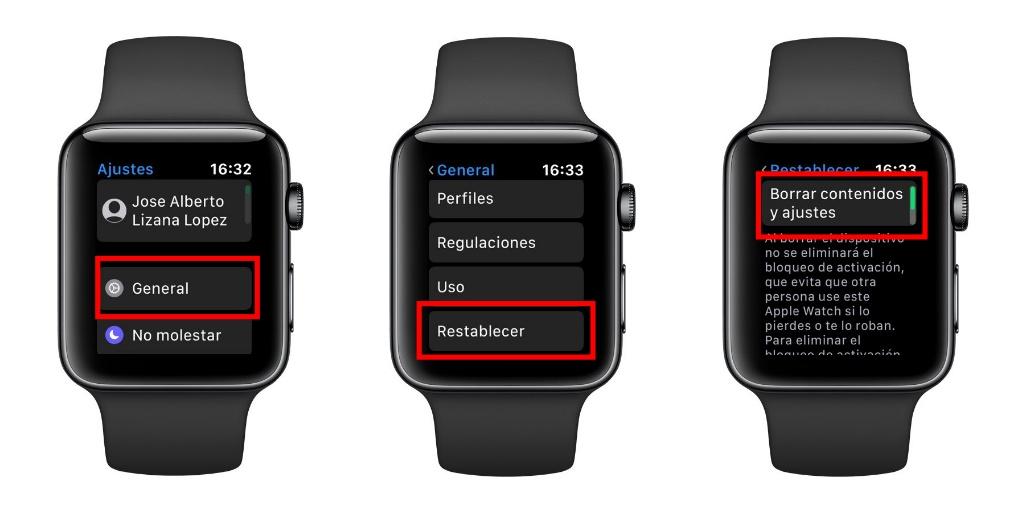
Al momento verás cómo el reloj comienza a reiniciarse y aparece una barra de progreso que indica cuánto falta para completar el formateo. Una vez finalizado, se mostrarán las opciones de configuración inicial, como si el reloj acabara de salir de la caja. A partir de aquí, el proceso para enlazarlo es el mismo que seguiste cuando lo configuraste por primera vez en la aplicación ‘Reloj’ del iPhone. Al completar este proceso, el reloj debería funcionar correctamente. El punto más crítico es que, durante el proceso de enlace, el reloj sea detectado automáticamente o aparezca manualmente dentro del rango del dispositivo.
Si nada de esto funciona, intenta enlazar el reloj a otro iPhone. Si otro dispositivo tampoco lo reconoce para iniciar el proceso de enlace, es probable que alguno de los componentes del Apple Watch esté fallando. Si se enlaza a otros iPhone, entonces el problema reside en tu propio móvil y su conectividad Bluetooth. En este caso, deberás restaurarlo o llevarlo a un Servicio Técnico Autorizado (SAT) o Apple Store para su revisión.
La última solución: formatear el Apple Watch
Si continúas teniendo dificultades con el Apple Watch, restablecerlo a su configuración de fábrica podría ser la mejor solución. Es importante entender que desvincular tu Apple Watch del iPhone resultará en la pérdida de todos los datos almacenados en el reloj. Afortunadamente, si has realizado una copia de seguridad de tu iPhone en iCloud, esta incluirá también los datos de tu Apple Watch. Después, podrás volver a emparejar los dispositivos y restaurar la configuración previa junto con todos los datos. Sin embargo, si no has activado la opción de copia de seguridad, los datos se perderán, excepto aquellos que se hayan sincronizado directamente con la aplicación de Salud.
Para restablecer el Apple Watch, sigue estos pasos:
- En el Apple Watch, ve a Ajustes > General > Restablecer y selecciona «Borrar contenidos y ajustes».
- Si tienes un reloj LTE, elige si deseas mantener o eliminar el plan de datos.
- Confirma la acción pulsando sobre «Borrar».
- Introduce tu código de desbloqueo.
Ten en cuenta que las tarjetas vinculadas a Apple Pay deberán configurarse nuevamente en el reloj, incluso si tienes una copia de seguridad. Algunas entidades bancarias imponen un límite en la cantidad de dispositivos en los que se puede añadir una tarjeta. Si ya tienes los datos en otros dispositivos o has restaurado varias veces, es posible que no puedas añadir la tarjeta nuevamente sin ponerte en contacto con tu banco para resolverlo.
Qué le puede haber pasado al Apple Watch
Si el Apple Watch no se sincroniza bien con el iPhone, esto puede deberse a problemas de software o hardware en ambos dispositivos. En cuanto al software del Apple Watch, es posible que la versión de watchOS no sea la más reciente o no sea compatible con el iPhone, ya que ambos dispositivos deben tener versiones compatibles de sus sistemas operativos. Además, si estás intentando enlazar dispositivos con diferentes ID de Apple, como cuando compras un Apple Watch de segunda mano, podrían surgir problemas. Asegúrate de borrar todos los datos del reloj antes de usarlo.
En el ámbito del hardware, una caída o la entrada de líquidos pueden dañar componentes internos, afectando las antenas de comunicación del reloj. Si sospechas que el fallo puede ser de hardware, visita una Apple Store.
En cuanto al iPhone, verifica que todos los datos de tu ID de Apple sean correctos y que la versión de iOS sea compatible con el Apple Watch. También es crucial revisar el espacio de almacenamiento en tu iPhone, ya que una memoria llena puede impedir la vinculación con el Apple Watch.
Acude a una Apple Store
Si tras haber intentado todas las posibles soluciones que te hemos comentado en este post, sigues teniendo problemas con la conexión entre tu iPhone y el Apple Watch, lo que tendrás que hacer es recurrir a una Apple Store o SAT para que hagan los correspondientes diagnósticos de qué puede estar pasando para que este fallo perdure en el tiempo. Tanto en las tiendas de Apple como en los servicios de reparación autorizados por la propia compañía de Cupertino, se encargarán de encontrar donde esta el error que esta provocando toda esta situación y, por supuesto, de ofrecer todas las posibles soluciones para que puedas seguir disfrutando de la fantástica experiencia que otorga la combinación de iPhone y Apple Watch.

Nuestra recomendación es que si cuentas cerca de casa o cerca de tu localidad con una Apple Store, acudas habiendo pedido previamente una cita previa, de esta manera te asegurarás que te los profesionales de la misma te pueden atender con el tiempo suficiente que requiere tu problema. No obstante, si esto no es posible, en los SAT, la atención será exactamente la misma, así como las garantías de que el problema que estás sufriendo quedará solucionado de la mejor manera posible.

